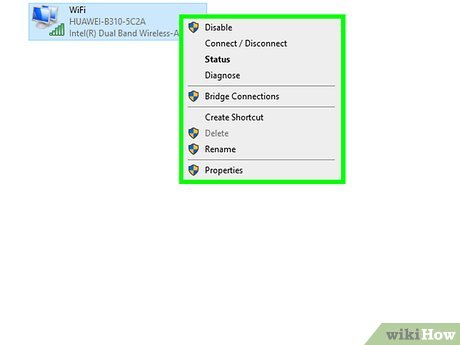Obsah
Čo spája ľudí na celom svete na jednej spoločnej platforme?
Áno, je to internet.
K internetu sa pripájame buď pomocou Wifi, alebo ethernetového kábla. Ak vám však Wifi nefunguje, mali by ste vedieť, ako prejsť z Wifi na Ethernet. Ďalšou možnosťou prechodu z Wifi na Ethernet je zníženie množstva elektromagnetického žiarenia vo vašej domácnosti.
Viete, že ethernetové pripojenie je rýchlejšie a bezpečnejšie ako pripojenie WiFi?
Ak sa však chcete dozvedieť o technikách prechodu z Wifi na Ethernet, ste na správnom mieste.
Prečo prejsť z pripojenia WI-FI na ethernetový kábel?
Je to oprávnená otázka s nasledujúcimi možnými dôvodmi:
- Zvýšená latencia/prenosová rýchlosť - Ak sa pri hraní hier alebo streamovaní video obsahu vyskytuje oneskorenie, je čas prejsť z wifi na ethernet.
- Stabilné sieťové pripojenie - ethernet poskytuje spoľahlivé a stabilné pripojenie bez akéhokoľvek bezdrôtového rušenia, ktoré bežne pozorujeme pri používaní pripojenia Wi-fi.
- Lepšia rýchlosť - rýchlosť sťahovania môže byť viac-menej rovnaká pri pripojení cez Wifi aj káblové pripojenie, avšak rýchlosť odosielania sa výrazne zvyšuje z 20 Mb/s na 50 Mb/s.
- Nie je potrebné heslo - ethernetový kábel poskytuje vyhradené pripojenie. Preto nemusíte pripojenie chrániť heslom.
- EMP žiarenie - toto žiarenie vyžarujú všetky elektrické spotrebiče vrátane WiFi. Nedávne štúdie ukazujú, že ethernetové pripojenie ponúka alternatívu s nižším EMP ako WiFi.
- Menšia náchylnosť na hackerské útoky - ethernetový kábel poskytuje bezpečné pripojenie k internetu, takže ste menej náchylní na hackerské útoky.
Pripojenie WI FI k sieti Ethernet
Prechod z Wi fi na ethernetové pripojenie nie je jednoduchá úloha. Pred prechodom z Wifi na Ethernet musíte riešiť problémy, ako je vzdialenosť a dostupnosť správneho zariadenia a adaptérov.
Nemajte obavy, pretože vám kryjeme chrbát. Upozorníme vás na problém a jeho zodpovedajúce riešenie, aby bol tento prechod pre vás bezproblémový.
Získajte správne vybavenie
Prvým krokom je zakúpenie podporného pripojovacieho zariadenia na vytvorenie pevného internetového pripojenia.
Modem
Pomohlo by vám, keby ste si od poskytovateľa internetu zakúpili modem, ktorý podporuje ethernetové pripojenie.
Ak máte dvojitý router podporujúci Wi fi aj ethernet, je to úžasné. Musíte však zabezpečiť, aby modem dokázal vypnúť vysielanie Wifi.
Mimochodom, namiesto kúpy konkrétneho modemu si môžete vybrať aj univerzálny modem, ktorý je kompatibilný s rôznymi poskytovateľmi internetu.
Tiež by ste mali skontrolovať podporu šírky pásma zariadenia. Nižšia šírka pásma zaručuje, že zariadenie poskytuje minimálne množstvo EMP žiarenia.
Káble a prepínače Ethernet
Okrem toho by vám pomohlo, keby ste si kúpili ethernetové káble a prepínače. Prečo? Aby ste mohli vytvoriť sieťové pripojenie so všetkými zariadeniami, ktoré máte doma k dispozícii.
Najprv si vytvorte zoznam všetkých zariadení, ktoré máte doma a ktoré vyžadujú pripojenie na internet. Patrí sem notebook, počítač, tlačiareň a inteligentný televízor.
Po dokončení zoznamu si musíte kúpiť prepínač portov, ak máte v úmysle prejsť z domáceho Wi fi pripojenia na ethernetové pripojenie. V závislosti od požiadaviek nájdete mnoho možností prepínačov vrátane 16 alebo dokonca 48 prepínačov.
Vo všeobecnosti sa ethernetové prepínače dodávajú v nasledujúcich konfiguráciách - 5-portové, 8-portové, 12-portové a 16-portové. Ak však máte obmedzený rozpočet alebo menší počet požadovaných pripojení, môžete sa rozhodnúť pre 5-portový prepínač.
Zabudované internetové stanice
Mnohé moderné inteligentné domy majú zabudované internetové stanice na pripojenie modemu priamo do portu. Ten potom pošle signál prostredníctvom káblov do všetkých miestností v dome.
Stačí, ak sa pripojíte k pevnému sieťovému portu v stene a pripojíte sa k internetu. Ide o ideálne nastavenie, ktoré nevyžaduje nákup ďalších zariadení.
Tienený kábel
Keďže naším prvoradým cieľom je znížiť vyžarovanie EMP, je lepšie zvoliť si zosilnený alebo tienený kábel.
Je len na vás, či si kúpite samostatné ethernetové káble pre každé zariadenie alebo budete zdieľať kábel medzi viacerými zariadeniami, ak sa nepoužívajú súčasne.
Typ ethernetového kábla
Na trhu nájdete viacero ethernetových káblov, čo vedie k mnohým nejasnostiam pri ich výbere a hlavne kompatibilite.
- Cat 5 - je to jeden z najstarších káblov s maximálnou rýchlosťou 100 Mbs s maximálnou šírkou pásma 100 MHz.
- Cat 5e - je bežne dostupný na trhu a ponúka maximálnu rýchlosť 1000 Mb/s v kombinácii s maximálnou šírkou pásma 100 MHz.
- Cat 6 - Tento jemný kábel má maximálnu rýchlosť 1000 Mb/s a maximálnu šírku pásma 250 MHz.
- Cat 6a - Je to pokročilá forma Cat 6, ktorá ponúka maximálnu rýchlosť 10 000 Mbs v kombinácii s maximálnou šírkou pásma 500 MHz.
- Cat 7 - je to špičkový kábel s maximálnou rýchlosťou 10 000 Mbs a maximálnou šírkou pásma 600 MHz.
Dôležité je mať na pamäti, že si nikdy nekupujte kábel Cat 5, pretože je zastaraný a nebude fungovať na úrovni. Ak máte obmedzený rozpočet, môžete sa rozhodnúť buď pre ethernetový kábel Cat 5a, alebo Cat 6, pretože oba sú rovnako dobré. Ak ste však futurista a máte veľa peňazí, môžete sa rozhodnúť pre Cat 6a alebo 7.
Adaptér Powerline
Ak nechcete, aby vám doma viedli káble, môžete sa rozhodnúť pre powerline adaptéry. Jeden adaptér musíte umiestniť do blízkosti smerovača a druhý do blízkosti zariadenia, z ktorého chcete pristupovať na internet.
Teraz môžete pripojiť ethernetové káble z Powerline k routeru a ďalší z Powrfline k vášmu zariadeniu. Takto môžete pristupovať k internetu pomocou elektrických káblov vo vašom dome.
Mimochodom, ak máte v jednej miestnosti viacero zariadení, môžete si kúpiť Powerline s dvoma alebo tromi portmi. Určite vás to však vyjde draho.
Ako alternatívu si môžete kúpiť ethernetový prepínač, ktorý vyzerá ako škatuľa s viacerými ethernetovými prípojkami. Powerline môžete jednoducho pripojiť k ethernetovému prepínaču a zapojiť viacero zariadení súčasne.
Merač EMP
Ako už názov napovedá, meria EMP žiarenie prítomné v atmosfére. Je to hodnotná investícia pre každého, kto sa obáva EMP žiarenia.
Najskôr je potrebné stanoviť referenčné hodnoty, a to tak, že v každej z vašich miestností vykonáte merania, aby ste stanovili štandard.
Po vypnutí Wi-Fi a inštalácii káblového internetového pripojenia sa musia zaznamenané čísla výrazne znížiť.
Zapojenie ethernetového kábla
Teraz, keď ste si kúpili správne zariadenie, môžete zapojiť modem a nastaviť ho podľa pokynov poskytovateľa internetových služieb.
Na konfiguráciu režimu je potrebné do prenosného počítača nainštalovať príslušný softvér podľa príkazov na obrazovke.
Po vytvorení internetového pripojenia zapojte ethernetový kábel do ethernetového portu modemu a druhý koniec pripojte k ethernetovému prepínaču.
Teraz, keď je ethernetový prepínač funkčný a pripojený, je čas zabezpečiť káblové pripojenie z prepínača do všetkých miestností, v ktorých chcete poskytovať prístup na internet.
Pozri tiež: Ako sa pripojiť k sieti Wi-Fi na letisku LAXUrčite nechcete vytvoriť neporiadok z káblov ležiacich na podlahe. Preto je lepším prístupom prevŕtať podlahu alebo strop a viesť kábel popri koberci. Okrem toho môžete káble prilepiť na stenu, aby ste minimalizovali neporiadok káblov na podlahe.
Ak vám záleží na vzhľade, môžete viesť kábel za stenou a vložiť port do každej miestnosti. Vyžaduje si to však veľa práce a samozrejme aj náklady.
Pripojenie zariadení
V tejto fáze máte eternetové káble vo všetkých miestnostiach. Preto je čas zapojiť zariadenia. Patria sem televízory, stolové počítače, notebooky a herné konzoly.
Chápeme, že niektoré vaše zariadenia, napríklad smartfóny a tablety, nepodporujú káblové pripojenie. Preto potrebujete mať slabé bezdrôtové pripojenie. V takom prípade môžete použiť ochranný kryt smerovača Wi Fi, aby ste sa ochránili pred elektromagnetickým žiarením.
Ďalším užitočným tipom je zapínať Wi Fi len vtedy, keď je to potrebné, a v ostatných prípadoch ju nechať vypnutú.
Vypnutie WI FI
Blížime sa k poslednému kroku, ktorým je vypnutie Wi Fi na modeme. Ak máte modem len s káblovým pripojením, nemusíte vypínať Wi Fi na zariadení.
Pozri tiež: Ako streamovať video z PC do Androidu cez WiFiV prípade modemov s funkciou Wi-Fi ju však musíte vypnúť. Môžete ju vypnúť buď pomocou softvéru, alebo fyzických prepínačov dostupných na modeme. Pri vypínaní Wi Fi je lepšie pozrieť si návod na obsluhu modemu.
Záverečný test
Po vykonaní všetkých inštalácií pevného internetového pripojenia je čas otestovať nové úrovne EMP. Teraz zopakujte cvičenie, ktoré ste predtým vykonali, a porovnajte výsledky. Správne vykonanie vyššie uvedeného postupu bude mať za následok zníženie úrovne EMP.
Záver
Káblové pripojenie je bezpochyby lepšou voľbou ako bezdrôtové pripojenie. Je to preto, že ethernetové pripojenie je bezpečné, rýchle a spoľahlivé. Okrem toho zaznamenáte menej výpadkov z dôvodu poruchy zariadenia.
Mimochodom, inštalácia ethernetového káblového systému je jednorazová práca a investícia. Pomohlo by, keby ste si vybrali kvalitné ethernetové káble s vhodnou izoláciou. Modem však môžete vždy upgradovať, keď sa rýchlosť internetu zvýši.
Je najvyšší čas myslieť na zdravie našej rodiny tým, že minimalizujeme vystavenie EMP žiareniu. Preto je nevyhnutné prejsť z Wifi na ethernet a zároveň využívať výhody vysokorýchlostného a bezpečného internetu.